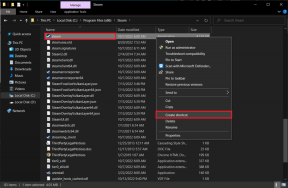Come ottenere la modalità oscura su Firefox per Android
Varie / / November 29, 2021
La maggior parte delle persone usa un telefono con un Display AMOLED deve già conoscere la modalità oscura. È più che semplicemente capovolgere o invertire i colori dal bianco al nero. Questa elegante caratteristica non solo conforta gli occhi ma anche aumenta la durata della batteria.

Tuttavia, ciò comporta alcuni compromessi. Per uno, funziona principalmente sulla schermata iniziale e sulle app native. Ciò significa che le app Android utilizzate di frequente come Chrome e Firefox appaiono ancora bianche.
App popolari come YouTube, Snapseed, Pocket Cast o Organizzatore di SMS consentono di attivare la modalità oscura. Nel frattempo, Chrome o Firefox non hanno un'impostazione integrata. Fortunatamente, ci sono un paio di modi per ottenere la modalità oscura per Firefox su Android.
Vediamo come realizzarlo.
1. Attraverso la modalità di lettura
Questo è uno dei metodi più facili e semplici. Non devi dipendere da componenti aggiuntivi di terze parti. Molte volte, i componenti aggiuntivi smettono di funzionare a causa di aggiornamenti o, in alcuni casi, generano un errore 404.

Per abilitare la modalità oscura su Firefox, utilizzeremo la modalità di lettura. La modalità di lettura è simile a Visualizzazione semplificata di Chrome.


Rimuove il colore, lo stile e il layout dalle pagine Web per una migliore leggibilità. Tutto quello che devi fare è aprire un sito web a tua scelta e toccare l'icona Reader View nella barra degli indirizzi.

Questo trasferirà immediatamente l'aspetto e il layout della tua pagina. Ora non devi far altro che toccare il Aa nell'angolo in basso a destra, seleziona Dark e Ta-Da!


Questa è una configurazione una tantum e, a meno che non disinstalli l'app o ripristini il dispositivo, l'impostazione dovrebbe essere valida per quel particolare sito web. Oltre a queste impostazioni, puoi cambia i caratteri e la dimensione del carattere secondo i tuoi gusti.

Sul mio OnePlus 6T, la modalità seppia non sembrava funzionare come previsto. Tuttavia, puoi provarlo sul tuo telefono.
Se non sei soddisfatto del risultato (in alcune pagine), tutto ciò che devi fare è toccare l'icona della modalità di lettura. Ho adorato questo metodo per la sua semplicità e facilità d'uso. È una soluzione con un solo tocco che gioca un ruolo importante nel salvare la durata della batteria del telefono e gli occhi.
Lo sapevate: Firefox per Android ti consente di bloccare la riproduzione automatica dei media? Visita l'impostazione avanzata e controlla l'opzione in media.
2. Componente aggiuntivo: Modalità oscura
L'attivazione della modalità di lettura per ogni sito Web non è una tazza di tè. Preferiresti che tutto fosse automatizzato e componenti aggiuntivi di Firefox di terze parti sono la tua migliore scommessa. Quella giustamente chiamata Dark Mode dovrebbe essere la tua prima destinazione. È un'app senza fronzoli che fornisce un'esperienza di lettura di base.

Dopo aver abilitato il componente aggiuntivo, inizierà a trasformare tutte le tue pagine all'istante. Per installarlo, tocca il menu a tre punti e seleziona Componenti aggiuntivi > Sfoglia tutti i componenti aggiuntivi di Firefox. Ora, cerca Dark Mode e premi il pulsante Aggiungi a Firefox una volta individuato.


Fatto ciò, tocca il pulsante a tre punti> Modalità oscura per attivarlo. Questo componente aggiuntivo svolge il lavoro di base, ovvero oscurare Firefox. Tuttavia, non ha alcun asso nella manica per la personalizzazione.
Ha un'opzione per cambiare il colore dello schermo in True Black, Coffee Black o Orange Black. Tuttavia, non sono riuscito a farlo funzionare sul mio Dispositivo Android Pie.


Oltre a questo, la modalità oscura ti dà la possibilità di abilitare o disabilitare il componente aggiuntivo, e questo è più o meno tutto. Quindi, se stai cercando opzioni di personalizzazione, puoi provare il seguente componente aggiuntivo.
Visita il componente aggiuntivo Dark Mode
3. Componente aggiuntivo: DarkReader
DarkReader è uno dei pochi componenti aggiuntivi che fa più di quanto pubblicizza. Questo elegante componente aggiuntivo racchiude una serie di opzioni di personalizzazione, inclusa quella che ti consente di impostare la modalità oscura per alcuni siti Web specifici.

Una volta abilitato, inverte immediatamente il colore dello schermo. La cosa buona di DarkReader è che applica un tema a livello di sistema su Firefox, offrendoti una delle migliori esperienze in modalità oscura. È il mio punto di riferimento estensione per Chrome sul mio desktop.
Come accennato in precedenza, ha un sacco di opzioni di personalizzazione. Ad esempio, se desideri il Home page di Google per rimanere bianco, inserisci il suddetto URL nell'elenco "Non invertito elencato".
Applica un tema a livello di sistema su Firefox, offrendoti una delle migliori esperienze in modalità oscura
Per accedere a questo elenco, tocca il pulsante a tre punti, seleziona DarkReader e inserisci gli URL in Elenco siti. È vero anche il contrario. Se vuoi che DarkReader sia abilitato per impostazione predefinita sui tuoi siti più frequenti, puoi inserire l'URL nell'elenco "Inverti solo elencati".

Inoltre, puoi anche giocherellare con la luminosità e il contrasto.

Per disabilitare temporaneamente DarkReader, vai alla pagina del componente aggiuntivo, tocca il suddetto componente aggiuntivo e premi disabilita.
Visita il componente aggiuntivo DarkReader
Entra nell'oscurità
Amo i temi scuri. Sia il browser che l'esploratore sul mio computer Windows 10 sono stati dipinti di nero. Sarei stato al settimo cielo se le app Android come WhatsApp e Instagram fossero arrivate con i loro temi oscuri. E ehi, non sto esagerando.
Lo sapevi che fissare gli schermi luminosi è l'ideale? ricetta per i disturbi del sonno?